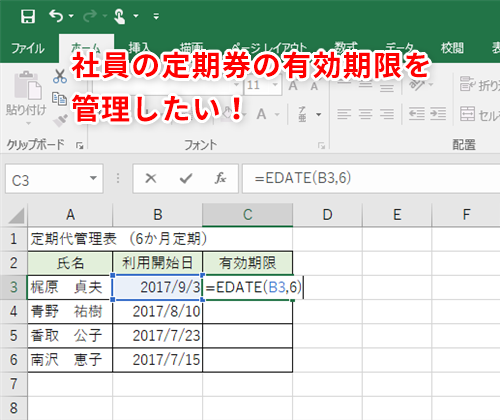
定期の有効期限を管理したい
定期の有効期限を把握して、期限切れ前に交通費を支給しなければならなかったり、ソフトやサービスなど契約期限や保証期限を管理し、期限が切れる前に更新手続きをしなければならなかったりする時どのようにしていますか。物理的に、カレンダーに印を付けるなどの管理方法ももちろん可能ですが、Excelの関数を使って管理することもできます。
今回は、ExcelのEDATE関数とWORKDAY関数を使って、定期代を管理する業務を考えてみましょう。
EDATE関数で○○か月後の日付を求める
まずは、EDATE関数を使って、有効期限を求めてみましょう。定期代管理表(①)のA列には社員の氏名、B列にはそれぞれの社員の定期券の利用開始日が入力されています。この表のC列に定期券の有効期限を求めてみます。ここでは、6か月定期を利用するものとします
EDATE関数は、指定した日付から起算して○○か月後(または○○か月前)の日付を求める関数です。「=EDATE(開始日,月数)」という書式で記述します。
では実際に、セルC3に記述してみます。書式に当てはめて考えると、最初の引数には、利用開始日のセル「B3」(②)を、2つ目の引数には「6」(③)を入力すればよさそうですね。よって、「=EDATE(B3,6)」(④)と入力。
[Enter]押して数式が確定されると6か月後の日付(⑤)が表示。
ここで考慮すべきことは、6か月定期の有効期限を考える場合、一般的に、6か月後の同じ日付の前日までが期限になるということです。よって、1日分引き算する必要があります(月末に購入する場合など、このとおりではないケースもありますが、例を簡素化するために1日分引き算するものとします)。
数式を「=EDATE(B3,6)-1」(⑥)と修正して、[Enter]。
すると、6か月後の同じ日付の前日(⑦)が表示されました。
オートフィルを使って、C列のほかのセルにも数式をコピー。セルC3をクリックした状態でマウスポインターをセルの右下に合わせると、マウスポインターの形が変わる(⑧)ので、そのままドラッグ(⑨)。
C列すべてに数式がコピーされて、有効期限が求められました(⑩)。
WORKDAY関数で定期代の支給日を求める
定期券の有効期限が求められたので、次は社員への定期代の支給日を求めてみましょう。ここでは、有効期限の5営業日前に定期代を支給するというルールがあるとします。
まず、D列に「定期代支給日」を入力する列(①)追加。
有効期限から5営業日前の日付を計算するには、WORKDAY関数を使います。WORKDAY関数は、指定した日付から○○日後(または○○日前)の営業日を求める関数で「=WORKDAY(開始日,日数,祭日)」という書式で記述。
最初の引数には起算日、次の引数には日数を記述します。ここに正の数を記述すると、土日を除いて、その日数だけあとの日付が求められ、負の数を記述すると、土日を除いて、その日数だけ前の日付が求められます。最後の引数には、祝祭日や創立記念日など、土日以外で計算から外したい日付を指定。
では実際にやってみましょう。セルD3に「=WORKDAY(C3,-5,$H$2:$H$12)」(②)と入力します。最初の引数には有効期限のセル「C3」(③)を入力します。5営業日前の日付を求めたいので、次の引数には「-5」(④)と入力します。最後の引数には、事前に準備しておいた祭日のリストが入力されているセル範囲「$H$2:$H$12」(⑤)を入力します。数式を他のセルにコピーしても参照先が変わらないように、絶対参照で記述。
[Enter]押して数式が確定されると、定期代の支給日(⑥)表示。
オートフィルを使って、D列のほかのセルにも数式をコピー(⑦)して表を完成させます。
これで、定期代の支給日を求めることができました。
日付を扱う関数は組み合わせると便利
今回はEDATE関数を使って定期の有効期限を調べたあと、WORKDAY関数を使って定期代支給日を求める方法について解説しました。日付を扱う関数は、このように組み合わせて使うと便利に使えます。












